发布时间:2021-08-05 09: 32: 49
我们的电脑在日常的使用过程中,随着时间的流逝,其各种硬件配置常常会出现损耗,像硬盘和电池就是需要我们经常更换和维修的。那么我们总需要知道它们的具体参数,才能找到合适的替代品。下面,我们就来看看如何使用AIDA64查看电脑中硬盘和电池的详细信息吧。
软件版本及系统:AIDA64 Extreme;Windows10系统
一、硬盘信息
如图1所示,在AIDA64 Extreme的主界面中,进入“存储设备”一栏,再点击“Windows存储”,就可以查看自己电脑中的硬盘信息了。就拿我个人的电脑来说,这里有两个硬盘,一个是笔记本自带的硬盘——ST100LM024,而另一个则是我自己安装的固态硬盘——Colorful SL。
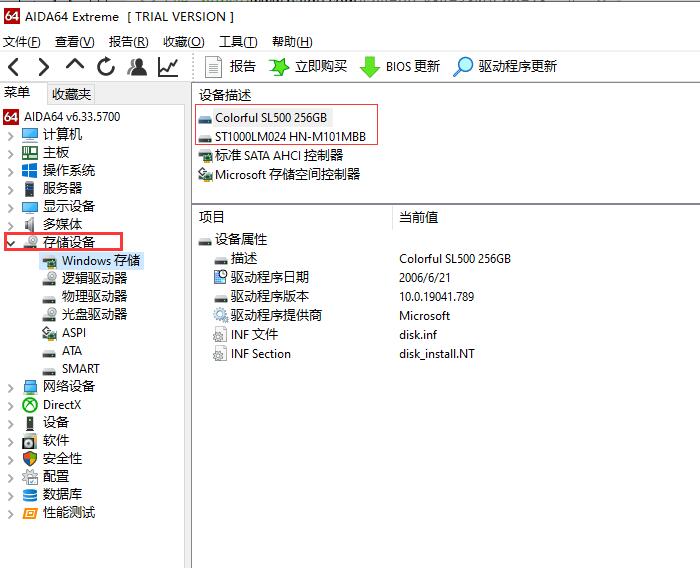
图1:Windows存储
下面我们点击“物理驱动器”页面,如图所示,我们可以看到硬盘所对应的电脑磁盘,这里我就将固态硬盘分为了C盘和E盘,用于安装系统和电脑软件。
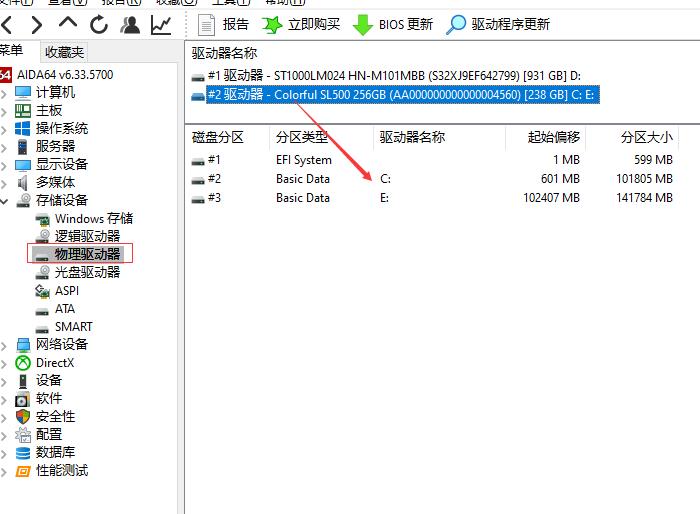
图2:物理驱动器
进入“SMART”页面,如图3所示,我们可以看到硬盘的温度、剩余寿命、写入量和总通电时长。
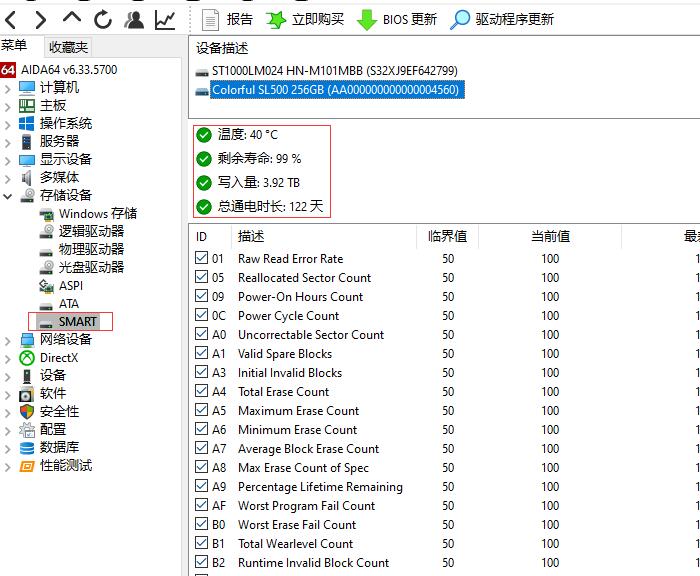
图3:Smart界面
随后,如图4所示,我们选中存储设备,右键依次选择“快速报告—纯文本文件”。
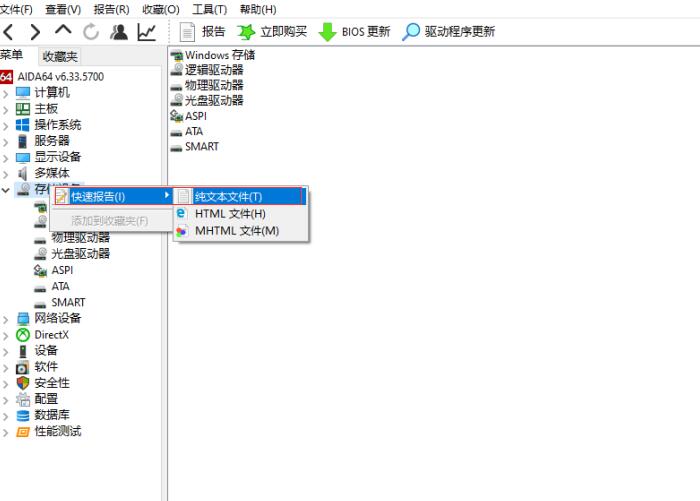
图4:快速生成报告
如图5所示,会生成存储设备的报告,滑动鼠标滚轮可进行浏览,点击上方的“保存为文件”就可以进行本地储存;点击“用电子邮件发送”就可以进行共享。
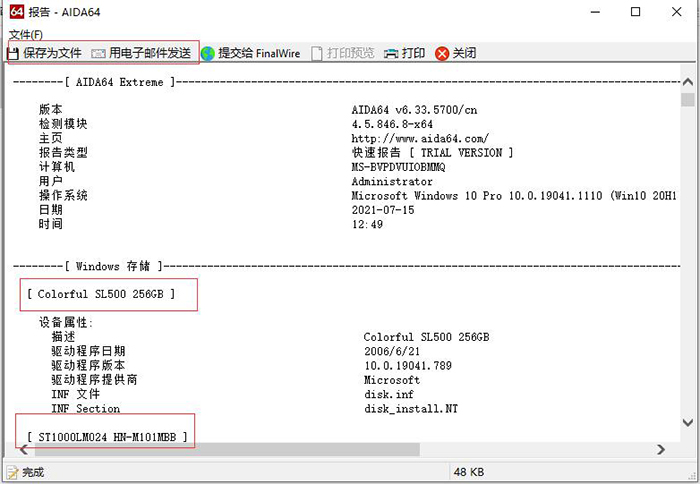
图5:生成报告
二、电源管理
接下来,我们就来查看电池的参数信息。如图6所示,在计算机页面中点击“电源管理”,我们就能查看到电池属性,其中包括电池的名称、制造商、容量、电压等等,在购买新电池时可以作为参考。
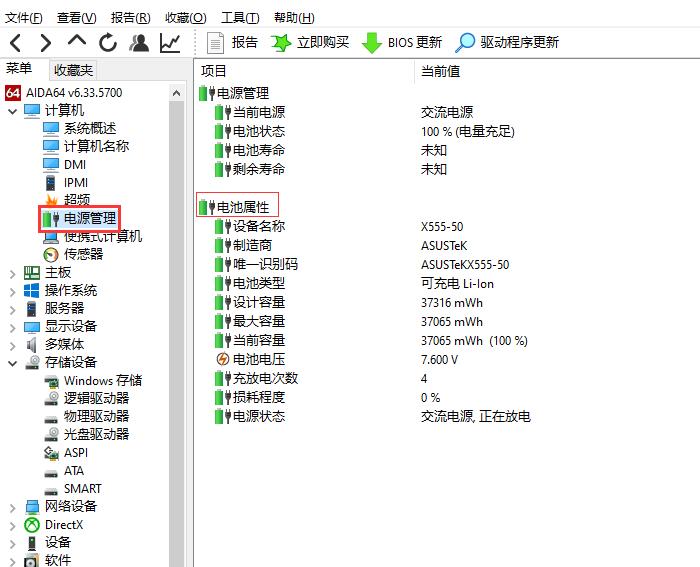
图6:电源管理
随后,如图7、8所示,同样是选中电源管理,右键依次选择“快速报告—纯文本文件”,即可生成电源信息的报告,保存导出即可。
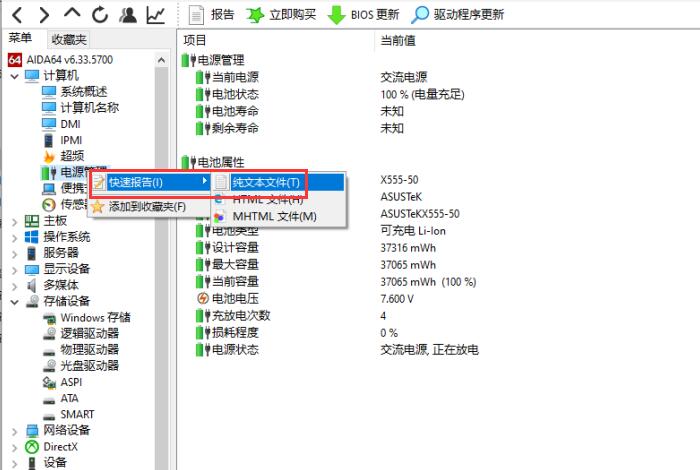
图7:快速生成报告
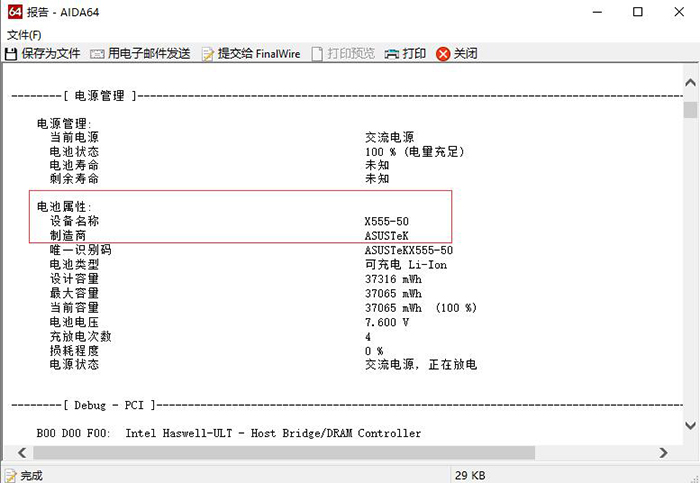
图8:电池属性
如图9所示,我们可以将报告存储在电脑中,有需要的时候,点击打开即可浏览,还可以通过邮件或聊天软件的方式将它发送给其他人。
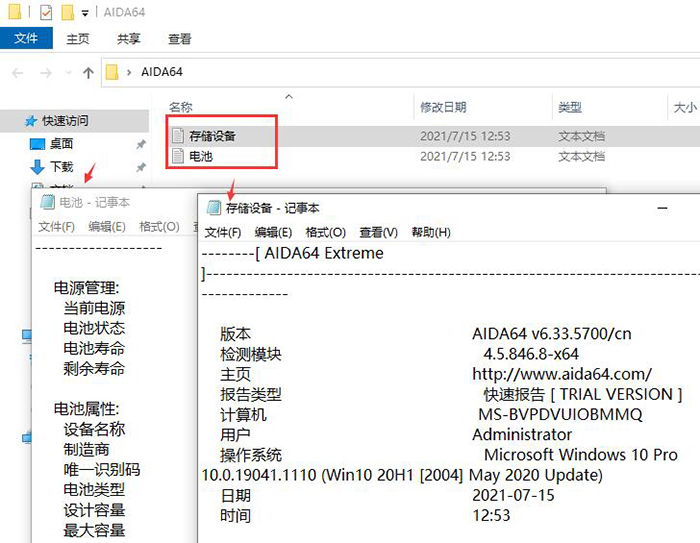
图9:存储或分享报告
以上,就是使用AIDA64查看电脑硬盘和电池信息的全过程了。我们可以通过这款软件,随时了解电脑中的硬件配置,这对于电脑小白和装机达人来说,都是非常实用的功能。因此,大家也快来下载这款软件试试吧!
作者:吴朗
展开阅读全文
︾
读者也喜欢这些内容:

电脑硬件检测工具有哪些?电脑硬件检测工具哪个好?
随着科学技术的迅速发展,电脑硬件也是处于日新月异的变化,为了充分发挥电脑的性能,我们通常需要使用专业的硬件检测工具。这些工具不仅可以帮助用户了解电脑硬件的状态,还能提供有效的优化建议。接下来给大家介绍电脑硬件检测工具有哪些,电脑硬件检测工具哪个好。...
阅读全文 >

AIDA64跑分可以作为内存超频依据么 为什么内存跑分低
内存是计算机系统中一个重要的组成部分,其性能直接影响着整个系统的运行效率。为了更好地优化和评估内存系统的性能,人们设计了内存基准测试这一方法。内存基准测试通过设计不同的测试场景和工作负载,来模拟和衡量实际应用场景下内存的各种性能指标,从而为内存系统的优化提供依据。那AIDA64跑分可以作为内存超频依据么?为什么内存跑分低,本文向大家作简单介绍。...
阅读全文 >

AIDA64传感器怎么看 传感器性能参数了解
电脑主板传感器是计算机硬件中的重要组成部分,它能够监测和控制计算机的温度、电压、风扇转速等参数,保证计算机的稳定运行。主板传感器的工作原理是通过感知外部环境的变化,将这些变化转化为电信号,再通过主板上的芯片处理这些信号,最终反馈给计算机系统,实现对环境参数的监测和调节。AIDA64软件可以读取这些信息,并向用户作出反馈。关于AIDA64传感器怎么看,传感器性能参数了解的内容,本文向大家作简单介绍。...
阅读全文 >
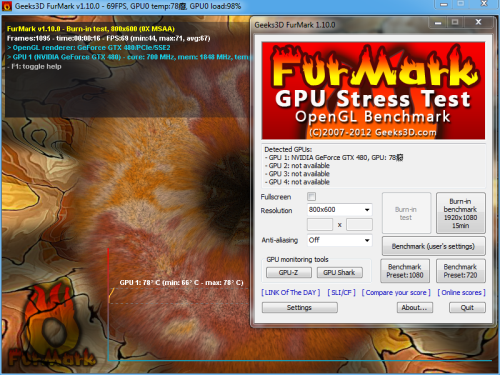
显卡压力测试用什么软件 显卡压力测试正常的范围
显卡对于一台电脑的重要性不言而喻,尤其是对于一些重度游戏玩家来说,显卡更是能够直接影响用户的游戏体验。而不同的显卡在性能上也有着高低之分,想要真正了解一款显卡的性能,只看厂商公布的纸面数据是不够的,我们还需要对显卡进行测试,今天我们就来说一说显卡压力测试用什么软件,显卡压力测试正常的范围。...
阅读全文 >